Vous pouvez donner à votre classeur un nouveau look en sélectionnant un jeu de couleurs différent. Chaque jeu de couleurs affecte une douzaine d’éléments de classeur, y compris les couleurs du texte, les couleurs d’arrière-plan, les couleurs de bordure, les couleurs de graphique, etc. Excel propose plus de 20 jeux de couleurs. Cependant, si aucun de ces schémas prédéfinis ne répond à vos besoins, vous pouvez également créer votre propre schéma de couleurs personnalisé.
Pour tirer le meilleur parti des jeux de couleurs Excel, vous devez appliquer des styles à vos plages.
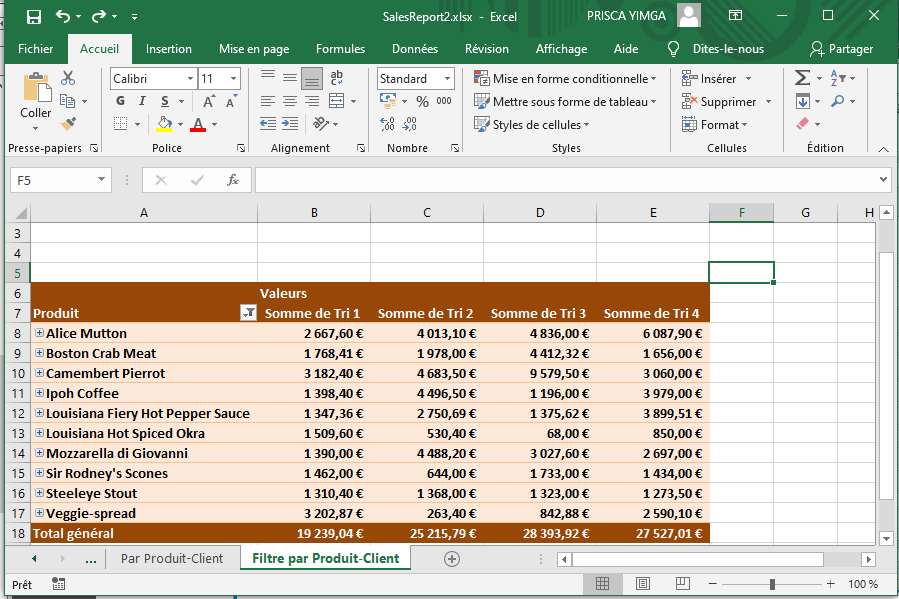
1 Ouvrez ou basculez vers le classeur que vous souhaitez formater.
2 Cliquez sur l’onglet Mise en page.
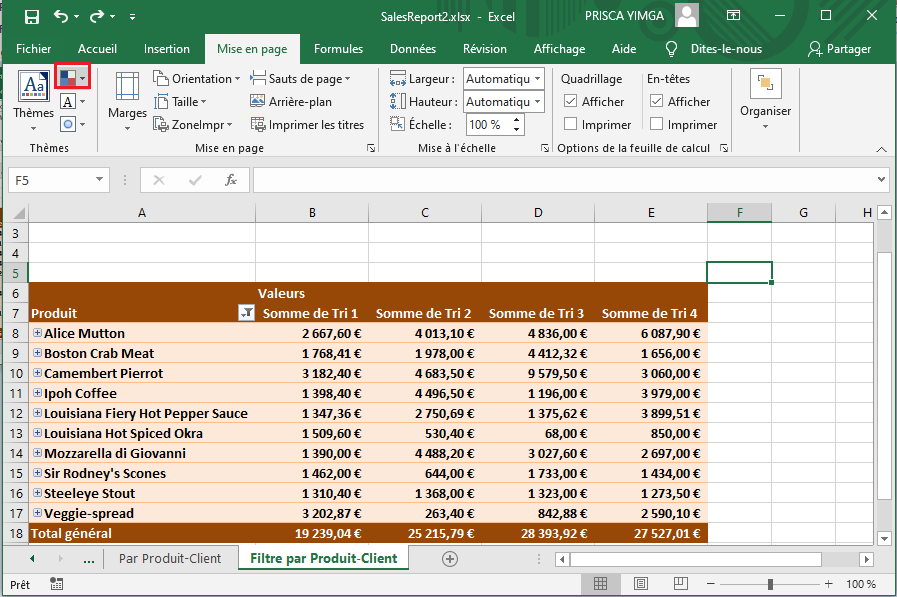
3 Cliquez sur Couleurs

4 Cliquez sur le jeu de couleurs que vous souhaitez appliquer.
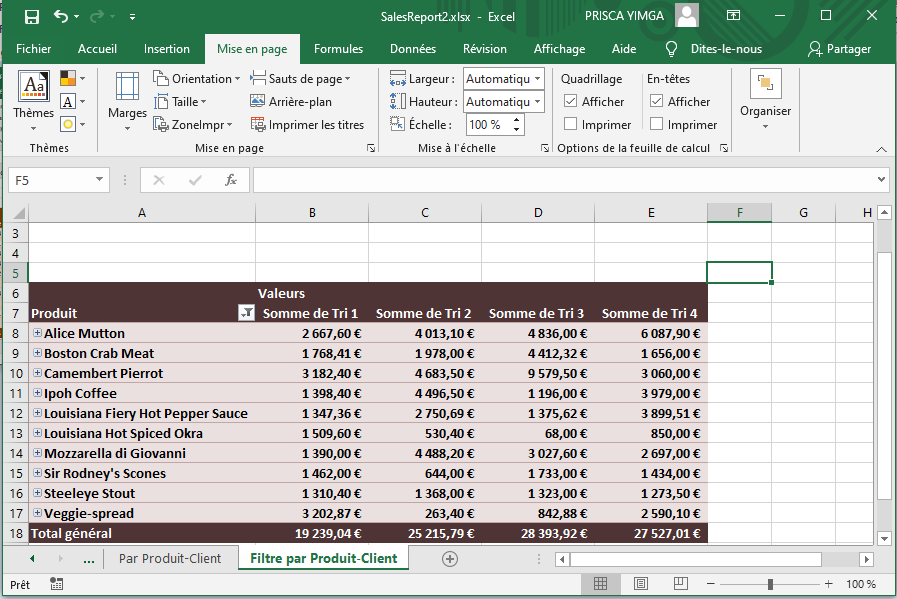
Puis-je créer mon propre jeu de couleurs?
Oui. Suivez ces étapes:
1 Cliquez sur l’onglet Mise en page.
2 Cliquez sur Couleurs.
3 Cliquez sur Personnaliser les couleurs.
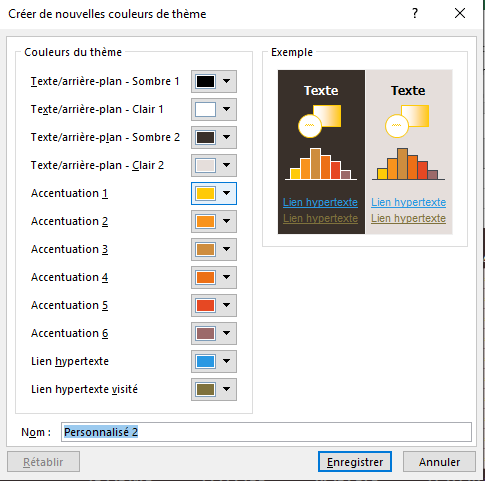
La boîte de dialogue Créer de nouvelles couleurs de thème s’affiche.
4 Cliquez sur chaque flèche de la liste déroulante Couleur du thème, puis sur la couleur souhaitée.
A La zone Exemple montre à quoi ressemblent les couleurs de votre thème.
Tapez un nom pour le jeu de couleurs personnalisé.
5 Cliquez sur Enregistrer.
